iCloud Photo : retrouver les Visages synchronisés sur iOS
Publié le vendredi 6 novembre 2015 dans la catégorie G33K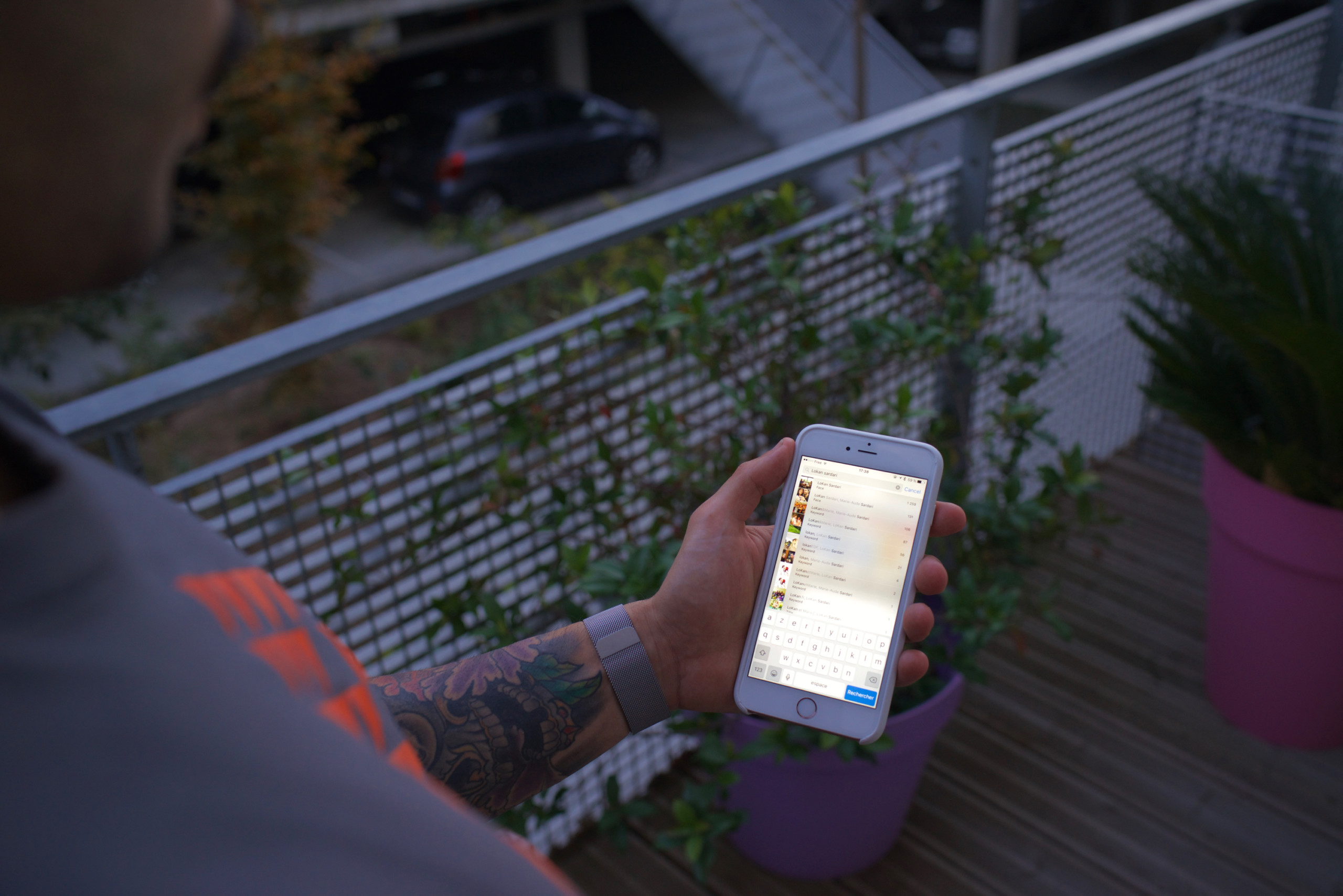
L'application Photos sur Mac vous permet de taguer des visages de personnes et de les retrouver facilement. Avec la photothèque iCloud, vous pouvez retrouver ce menu sur iOS.
La fonction "Visages" dans Photos
Depuis la sortie d'iPhoto, Apple propose une fonction de reconnaissance faciale dans sa bibliothèque photo. Photos - ou iPhoto et Aperture avant lui - sait reconnaître les personnes qui se trouvent dans vos clichés, et les classer automatiquement en fonction des Visages présents.
Pour utiliser Visages, rendez-vous dans la barre latérale de l'application Photos sur Mac, dans la section "Albums" puis "Visages". Une fois cliqué sur le bouton bleu, l'application va identifier plusieurs visages, et vous n'aurez qu'à entrer le nom des personnes concernée.
Retrouvez vos "Visages" sur iOS
Afin de retrouver vos visages en mobilité sur iPhone ou iPad, il vous faudra utiliser la photothèque iCloud - lire mon article - pour la partie synchronisation. C'est important, sans quoi les explications suivantes ne fonctionneront pas.
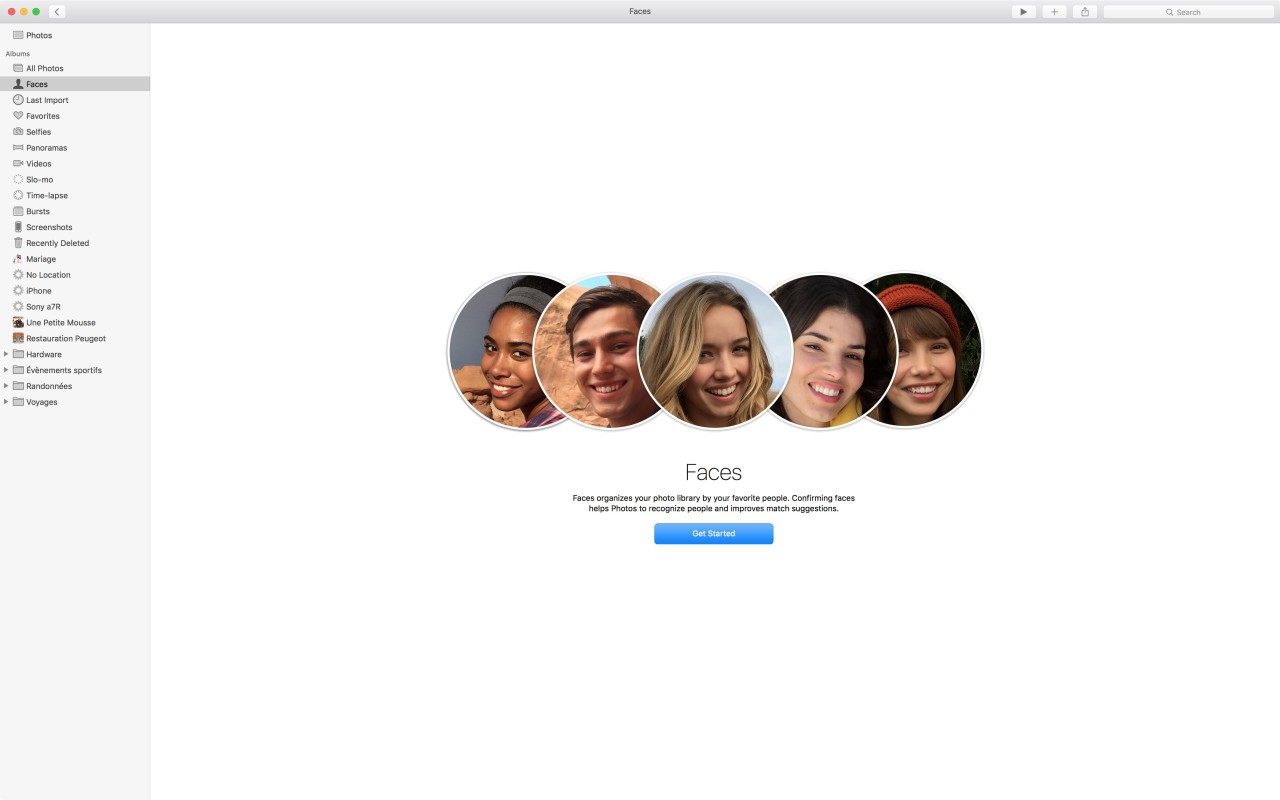
Une fois que votre photothèque iCloud est configurée, et synchronisée sur vos terminaux iOS, il vous suffira de… faire une recherche pour trouver la personne désirée. Sur l'image à la une, il me suffit de taper "lokan sardari" sur le téléphone de Madame pour trouver les photos correspondantes à ce tag, mais aussi et surtout, l'album associé.
Comme souvent, c'est une astuce simple, mais peu utilisée/connue. Personnellement je n'ai même pas configuré "Faces", donc ne comptez pas sur moi pour vous en vanter les mérites.


















Salut LoKan,
J'hésite toujours à utiliser iCloud Photo Library mais j'ai toujours quelques craintes concernant ce service. J'aime bien avoir toujours la totalité de mes photos en local (j'ai une bibliothèque assez modeste) et je me demande comment cela se passe quand on décide de stocker les photos originales en local. L'appareil télécharge-t-il toutes les photos ou peut-on les synchroniser directement depuis notre Mac une fois pour éviter de télécharger de longs Go ?
Bonne soirée à toi.
Salut Arnaud,
C'est l'appareil qui téléchargera toutes les photos, minus celles que tu as déjà. Il fait la différence de manière intelligente, au lieu de tout effacer pour télécharger ensuite.
Yop yop Lokan !
Depuis deux jours, je suis en train de m'arracher les couil*** sur ICloud et mes photos...
J'ai besoin d'un coup de main !
Je n'arrive pas à piger comment supprimer les vidéos de mon IPhone tout en les conservants sur ICloud !
Déjà... Est-ce possible ?
Ou je me les arrache pour rien depuis deux jours ?
Merci !
Salut David,
C'est une syn-chro-ni-sa-tion ! Donc la même chose, partout 😉
Tu t'arraches les cheveux pour rien !
Si ton problème est l'espace disque, ne t'inquiète pas, ton iPhone effacera tes vidéos de manière intelligente pour libérer de la place, et les téléchargera à nouveau à la volée quand tu voudras les regarder.
D'accord ! Intelligent le petit bougre ! ?
Je laisse ma perruque péruvienne tranquille ! ?
PS: Du pur bonheur l'intégration des sauts de ligne ! ??
Salut LoKan,
désolé de commenter que maintenant sur cet article.
Je voulais te demander si après avoir importé tes photos d'iPhoto dans Photos, si tu avais deux photothèques distinctes (ça normalement oui) et donc pas la possibilité d'avoir à la fois les anciennes photos (celles d'iPhoto) et les "nouvelles" (de Photos) en même temps sur Photos ? (obligé de faire un "Alt" à l'ouverture)
En contactant Apple, ils me disent que c'est normal, les deux sont séparées, mais je me souviens que tu avais poussés toutes tes photos (même celles d'iPhoto) sur iCloud Photo Library, chose impossible en étant sur la photothèque créée par l'importation d'iPhoto, d'ou mon doute sur la réponse d'Apple.
Merci de ta réponse.
Bon bah après un moment de recherche, je me réponds à moi même (ça peut toujours servir) :
Pour avoir qu'une seule photothèque, il faut ouvrir Photos (en appuyant sur "Alt") et choisir la photothèque "Bibliothèque Photos" et dans Préférences > Général cliquer sur "Utiliser comme photothèque système".
Voilà.
Salut Lokan,
Je reviens sur cet article pour signaler que la synchronisation des visages ne se fait pas totalement d'un Mac à l'autre (dans mon cas, bibliothèque originale de 300Go sur iMac 3To et bibliothèque optimisée sur Macbook Pro 128Go). Chaque saisie de visages est propre à chaque machine.
Cependant, il est possible de consulter les visages sur une bibliothèque iCloud optimisée via le champ de recherche. J'ai pas mal cherché avant de comprendre pourquoi ton article annonçait une synchro alors que je ne voyais rien chez moi. Tu n'évoquais que la synchro Photo / iPhoto.
Source : https://support.apple.com/fr-fr/HT204480
Merci pour le début de réponse que tu as apporté pour Mac / iOS, ce qui m'a permis d'aller chercher un peu plus loin pour la synchro de Mac à Mac.
C'est EXACTEMENT ce qui est écrit noir sur blanc dans l'article. Mais bon…